Sniper Elite ist ein taktischer Shooter, der von Rebellion Developments entwickelt und von MC2 France veröffentlicht wurde. Darin ist der Spieler ein Scharfschütze und nimmt den Befehl an, Feinde in der Ära des Zweiten Weltkriegs zu ermorden. In diesem Handbuch zeigen wir Ihnen, wie Sie es unter Linux einrichten.

Sniper Elite unter Linux zum Laufen bringen
Sniper Elite funktioniert dank der Leistung von Steam Play und Proton ziemlich gut unter Linux. Leider funktionieren diese Tools nur auf der Linux-Version von Steam. Daher müssen Sie die neueste Version von Steam für Linux installieren.
Steam installieren
Um die Installation von Steam auf Ihrem Linux-PC zu starten, öffnen Sie ein Terminalfenster. Um ein Terminalfenster zu öffnen, drücken Sie Strg + Alt + T auf der Tastatur. Oder öffnen Sie das App-Menü und suchen Sie nach „Terminal“, um es zu öffnen.
Wenn das Terminalfenster geöffnet ist, befolgen Sie die folgenden Installationsanweisungen, die dem Linux-Betriebssystem entsprechen, das Sie auf Ihrem Computer verwenden.
Ubuntu
Um Steam auf Ihrem Ubuntu-PC zum Laufen zu bringen, führen Sie den folgenden Befehl apt install aus .
sudo apt Steam installieren
Debian
Um mit der Installation von Steam auf Ihrem Debian Linux-PC zu beginnen, müssen Sie die neueste Version von Steam von der Steam-Website herunterladen. Starten Sie dann mit dem folgenden wget- Befehl den Download.
wget https://steamcdn-a.akamaihd.net/client/installer/steam.deb
Wenn der Download abgeschlossen ist, kann die Installation von Steam beginnen. Verwenden Sie den folgenden dpkg- Installationsbefehl, um das DEB-Paket auf Ihrem Computer zu installieren .
sudo dpkg -i steam.deb
Nachdem Steam nun auf Ihrem Debian-PC installiert ist, müssen Sie alle Abhängigkeitsprobleme beheben, die möglicherweise während der Installation aufgetreten sind . Um das Problem zu beheben, verwenden Sie den folgenden Befehl apt-get install -f .
sudo apt-get install -f
Arch Linux
Wenn Sie Arch Linux verwenden , können Sie Steam über das Software-Repository „multilib“ zum Laufen bringen. Öffnen Sie dazu zunächst die /etc/pacman.confDatei in Ihrem bevorzugten Texteditor zur Bearbeitung.
Suchen Sie die Zeile „#multilib“ und entfernen Sie das #-Symbol sowie die Symbole direkt darunter. Speichern Sie danach die Änderungen und verwenden Sie den folgenden pacman- Befehl, um eine erneute Synchronisierung mit den Arch Linux-Repositorys durchzuführen.
sudo pacman -Syy
Installieren Sie abschließend Steam auf Ihrem Arch-System.
sudo pacman -S Dampf
Fedora/OpenSUSE
Sowohl Fedora als auch OpenSUSE Linux haben die Möglichkeit, Steam über mitgelieferte Software-Repositorys out of the box zu installieren. Davon abgesehen funktioniert die Flatpak-Version von Steam viel besser, und wir empfehlen Ihnen, stattdessen diese Installationsanweisungen zu verwenden.
Flatpak
Installieren Sie Steam über Flatpak, öffnen Sie ein Terminalfenster, verwenden Sie Ihr Paketinstallationsprogramm und installieren Sie das Paket „flatpak“. Wenn Sie Probleme beim Einrichten der Flatpak-Laufzeit haben, befolgen Sie unsere Anleitung zu diesem Thema .
Wenn Sie die Flatpak-Laufzeit zum Laufen gebracht haben, verwenden Sie die beiden folgenden Befehle, um die Steam-App auf Ihrem System zu installieren.
flatpak remote-add --if-not-exists flathub https://flathub.org/repo/flathub.flatpakrepo
flatpak installieren flathub com.valvesoftware.Steam
Installieren Sie Sniper Elite unter Linux
Wenn Steam auf Ihrem System installiert ist, melden Sie sich mit Ihrem Steam-Passwort bei Ihrem Konto an. Befolgen Sie dann die unten aufgeführten schrittweisen Installationsanweisungen, um Sniper Elite zum Laufen zu bringen.
Schritt 1: Öffnen Sie das Steam-Menü und klicken Sie auf „Einstellungen“, um auf die Steam-Einstellungen zuzugreifen. Klicken Sie in den Steam-Einstellungen auf die Schaltfläche „Steam Play“, um auf den Steam Play-Bereich zuzugreifen.
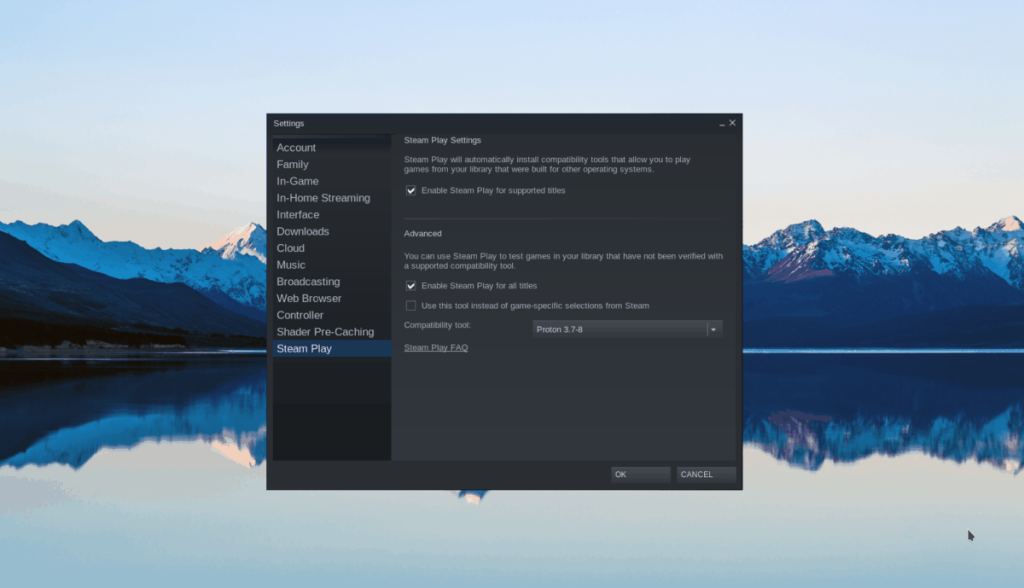
Aktivieren Sie im Steam Play-Bereich sowohl das Kontrollkästchen Steam Play für unterstützte Titel aktivieren als auch die Schaltfläche „Steam Play für alle anderen Titel aktivieren“.
Schritt 2: Klicken Sie auf die Schaltfläche „Store“, um auf die Steam Storefront zuzugreifen. Suchen Sie im Steam Storefront die Suchleiste und klicken Sie mit der Maus darauf. Geben Sie dann „Sniper Elite“ ein und drücken Sie die Eingabetaste , um die Suchergebnisse anzuzeigen.
Klicken Sie in den Suchergebnissen auf „Sniper Elite“, um auf die Storefront-Seite des Spiels zuzugreifen. Suchen Sie auf der Seite die grüne Schaltfläche „In den Warenkorb“ und klicken Sie mit der Maus darauf, um das Spiel in Ihren Warenkorb zu legen. Klicken Sie dann auf das Einkaufswagen-Symbol, um das Spiel zu kaufen und es Ihrem Konto hinzuzufügen.
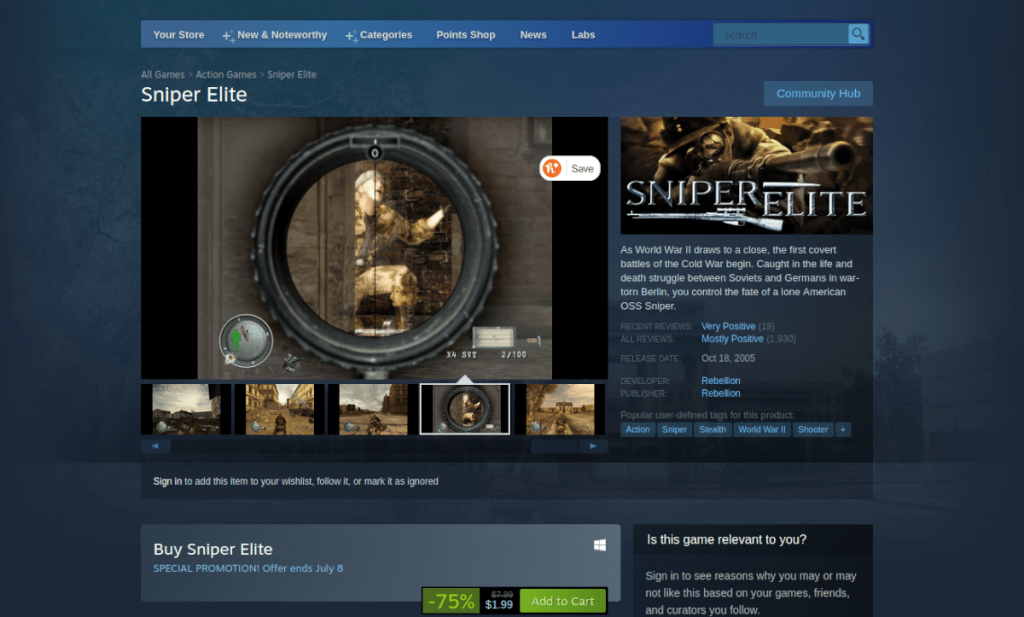
Schritt 3: Klicken Sie auf die Schaltfläche „Bibliothek“, um auf Ihre Steam-Spielebibliothek zuzugreifen. Klicken Sie im Bibliotheksbereich auf das Suchfeld. Geben Sie „Sniper Elite“ ein, um das Spiel zu finden.
Wenn Sie das Spiel gefunden haben, klicken Sie auf die blaue Schaltfläche „INSTALLIEREN“, um das Spiel herunterzuladen und auf Ihrem Computer zu installieren. Wenn der Downloadvorgang abgeschlossen ist, wird Sniper Elite auf Ihrem Linux-PC eingerichtet.
Schritt 4: Nach der Installation von Sniper Elite wird die blaue „INSTALL“-Schaltfläche zu einer grünen „PLAY“-Schaltfläche. Wählen Sie diese Play-Schaltfläche, um das Spiel zu starten. Denken Sie daran, dass Steam das Spiel konfigurieren muss, wenn Sie zum ersten Mal auf „Spielen“ klicken. Sei geduldig.
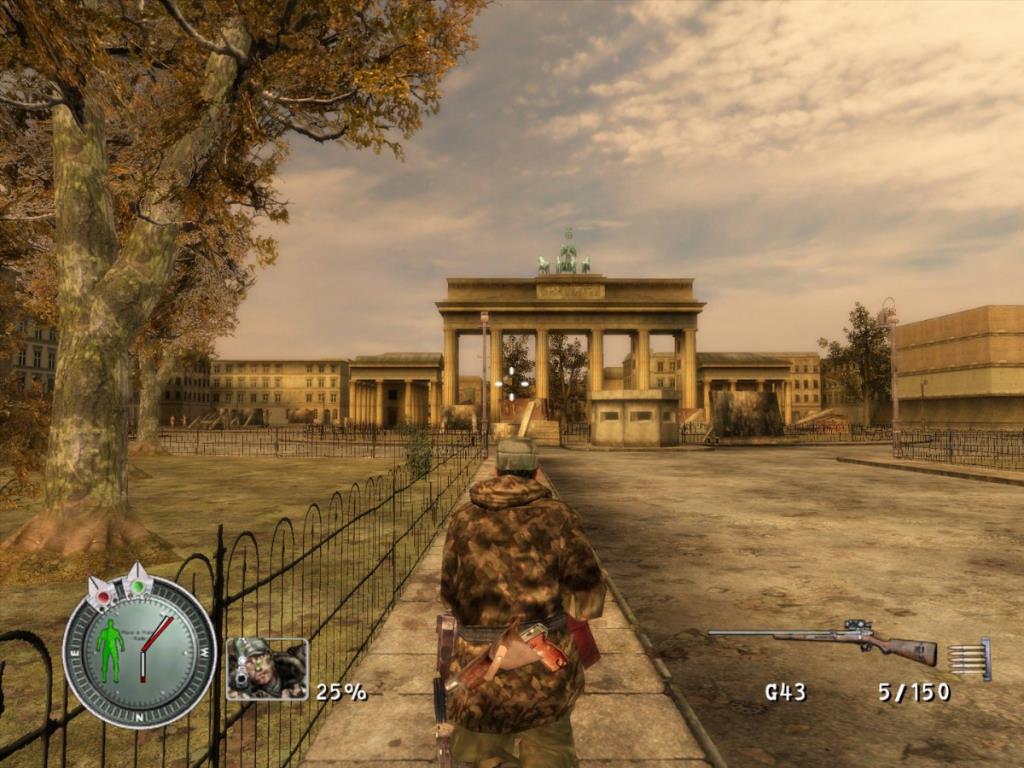
Wenn das Spiel startet, bist du bereit, Sniper Elite zu spielen! Viel Spaß beim Spielen und viel Spaß!


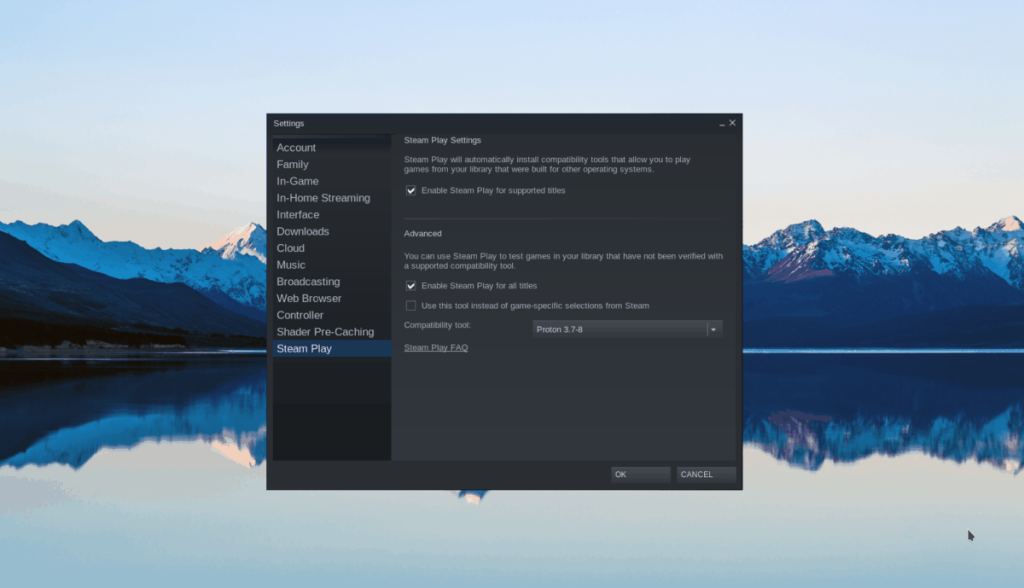
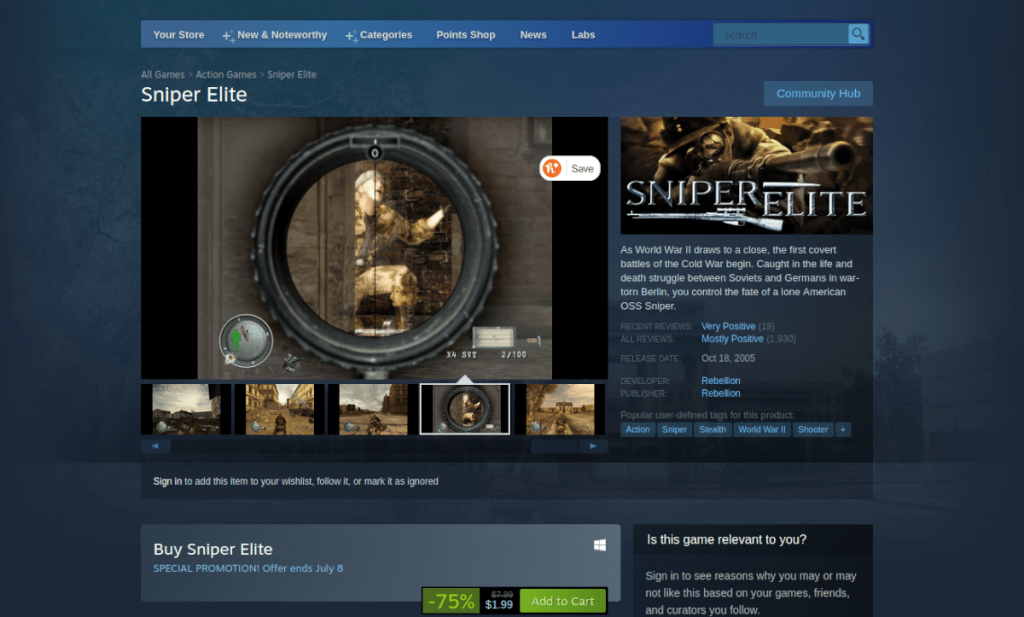
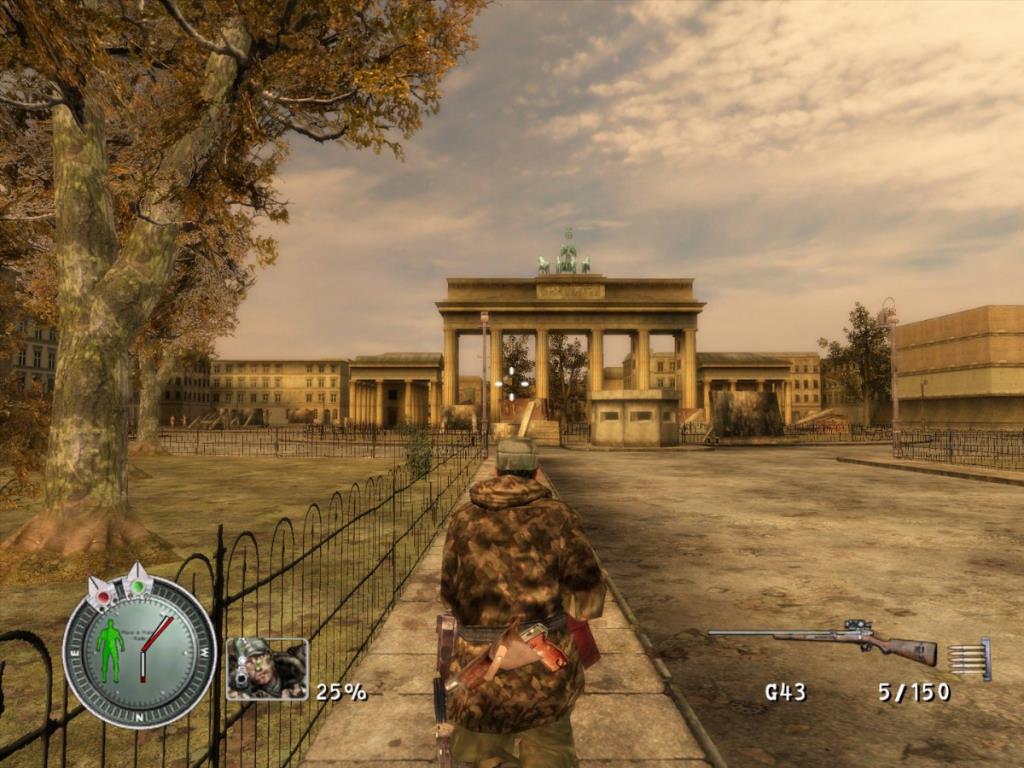


![Laden Sie FlightGear Flight Simulator kostenlos herunter [Viel Spaß] Laden Sie FlightGear Flight Simulator kostenlos herunter [Viel Spaß]](https://tips.webtech360.com/resources8/r252/image-7634-0829093738400.jpg)





